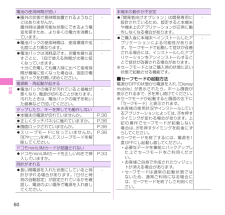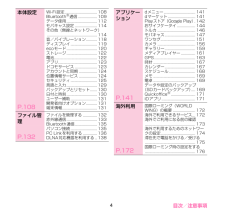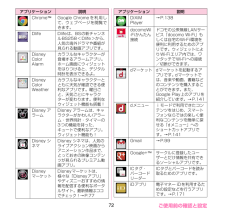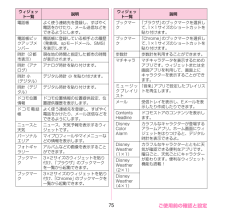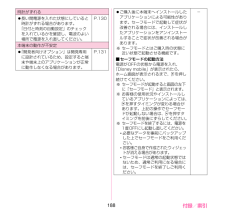Q&A
取扱説明書・マニュアル (文書検索対応分のみ)
"時計"1 件の検索結果
"時計"10 - 20 件目を表示
全般
質問者が納得画面の空いている部分の長押しでウィジェットを選択すると時計を設定出来ると思いますよ。
補足見ました。
では、メニューボタンを押してみて下さい。
そうすると、追加と出てきませんか?
追加を押すと、ウィジェットというのが出てくると思います。
それを選択すると、その中に時計があると思うのですが。
4661日前view214
60付録本端末の動作が不安定 「開発者向けオプション」は開発専用に設計されているため、設定すると本端末や端末上のアプリケーションが正常に動作しなくなる場合があります。- ご購入後に本端末へインストールしたアプリケーションによる可能性があります。セーフモードで起動して症状が改善される場合には、インストールしたアプリケーションをアンインストールすることで症状が改善される場合があります。※ セーフモードとはご購入時の状態に近い状態で起動させる機能です。■ セーフモードの起動方法電源がOFFの状態から電源を入れ、 「Disney mobile」が表示されたら、ホーム画面が表示されるまで、dを押し続けてください。※ セーフモードが起動すると画面の左下に「セーフモード」と表示されます。※ お客様の使用状況やインストールしているアプリケーションによっては、dを押すタイミングが変わる場合があります。上記の操作でセーフモードが起動しない場合は、dを押すタイミングを前後にずらしてください。※ セーフモードを終了するには、電源を1度OFFにし起動し直してください。• 必要なデータを事前にバックアップした上でセーフモードをご利用...
4 目次/注意事項本体設定Wi-Fi設定................................108Bluetooth®通信...................109データ使用..............................112モバキャス設定......................114その他(無線とネットワーク).................................................114音/バイブレーション...........118ディスプレイ..........................119ecoモード..............................120ストレージ..............................122電池..........................................122アプリ......................................123ドコモサービス......................123アカウントと同期 .....................
76ご使用前の確認と設定おしらせÆ一部のアプリケーション/ウィジェットの使用には、別途お申し込み(有料)が必要となるものがございます。Æソフトウェア更新やメジャーアップデートを行うと、アプリケーション/ウィジェットの内容やアイコンの位置が変わることがあります。Æこのアプリケーション一覧は、お買い上げ時にプリインストールされているものです。プリインストールされているアプリケーションには一部アンインストールできるアプリケーションがあります。一度アンインストールしても「Play ストア(GooglePlay)」(P.142)や「Disneyマーケット」 (P.77)などで再度ダウンロードできます。docomo Wi-Fiかんたん接続ドコモの公衆無線LANサービス「docomo Wi-Fi」もしくは自宅のWi-Fi環境を便利に利用するためのアプリです。ウィジェットによりWi-Fiエリア内では、ワンタッチでWi-Fiへの接続/切断ができます。Flashlight ライトを点灯させることができます。Gmail Gmailの情報を表示することができます。GmailのラベルGmailを起動し、選択したラベルの付いたスレッドを...
72ご使用前の確認と設定ChromeTMGoogle Chromeを利用して、ウェブページを閲覧できます。Dlife Dlifeは、BSの新チャンネルBS258<Dlife>から、人気の海外ドラマや番組が見られる動画アプリです。Disney Color Alarmカラフルなキャラクターが登場するアラームアプリ。ホーム画面にウィジェットをはりつけると、デジタル時計を表示できるよ。Disney Color Weatherカラフルなキャラクターとともに天気が確認できる便利なアプリです。曜日ごと、天気ごとにキャラクターが変わります。便利なウィジェット機能も搭載!Disney アラームDisney アラームは、キャラクターがかわいいアラーム・世界時計・タイマーの3つの機能を持った、キュートで便利なアプリ。ウィジェット機能も!Disney シネマDisney シネマは、人気のライブアクション映画からアニメーション作品まで、とっておきの映像コンテンツが見られるプレミアム動画アプリ。DisneyマーケットDisneyマーケットは、様々な「Disneyアプリ」やディズニーおすすめの情報を配信する便利なポータルサイト。最新情報は...
71ご使用前の確認と設定東京ディズニーリゾート待ち時間ナビ東京ディズニーリゾートでの体験をさらに楽しくさせるアプリが登場!マップ上での自分の場所や、アトラクションの待ち時間がわかる!トーク(Google トーク)→P.103時計 →P.167ドコモ電話帳→P.92ドコモバックアップ「ケータイデータお預かりサービス」、「電話帳バックアップ」もしくは「SDカードバックアップ」をご利用いただくためのアプリです。電話帳などのデータをバックアップしたり、復元したりすることができます。ドコモバックアップ(microSDカードへ保存)の内容についてはP.169をご覧ください。取扱説明書 本端末の取扱説明書です。説明から使いたい機能を直接起動することもできます。トルカ トルカの取得・表示・検索・更新などができます。→P.146アプリケーション 説明ナビ(Google マップ ナビTM)→P.166ニュースと天気ニュースと天気予報などを表示するアプリです。ファイルマネージャー→P.132フォトコレクションストレージを利用して写真や動画を保存・閲覧できます。ブラウザ →P.104マップ(Google マップTM)→P.165メー...
75ご使用前の確認と設定電話帳 よく使う連絡先を登録し、すばやく電話をかけたり、メール送信などをできるようにします。電話帳ピックアップメンバー電話帳に登録している相手との履歴(発着信、spモードメール、SMS)を表示します。時計(2都市表示)現在地の時間と指定した都市の時間が表示されます。時計(アナログ)アナログ時計を貼り付けます。時計 小 (デジタル)デジタル時計 小 を貼り付けます。時計(デジタル)デジタル時計を貼り付けます。ドコモ位置情報ドコモ位置情報の位置提供設定、位置提供履歴を表示します。ドコモ電話帳よく使う連絡先を登録し、すばやく電話をかけたり、メール送信などをできるようにします。ニュースと天気ニュース、天気予報を表示するウィジェットです。パーソナルエリアマイプロフィールやマイメニューなどの情報を表示します。フォトギャラリーアルバムなどの画像を表示することができます。ブックマーク3×2サイズのウィジェットを貼り付け、「ブラウザ」のブックマークを一覧から起動できます。ブックマーク3×2サイズのウィジェットを貼り付け、「Chrome」のブックマークを一覧から起動できます。ウィジェット一覧説明ブックマー...
112 本体設定3 以下の項目から選択Alert Notification⋯ 電話着信やメール受信などの情報をBLE対応機器でお知らせするように設定します。Find Me⋯BLE対応機器を操作して本端末を鳴らすときの音を設定します。Proximity⋯本端末とBLE対応機器との接続が解除されたときに、BLE対応機器でのお知らせの強弱またはお知らせしないように設定します。Time⋯BLE対応機器の時計を、本端末の時計と同期させるかどうかを設定します。おしらせÆBLE対応機器と連動できるアプリケーションは以下になります。電話spモードメールEメールGmailメッセージ歩数計時計カレンダーデータ使用データ使用は、一定期間に本端末でアップロードまたはダウンロードしたデータ量のことです。 データ使用設定では以下のことなどができます。データ使用の上限を設定する。どのくらいのデータ使用量で警告を受け取るかを設定する。モバイルデータを有効にする1 アプリケーション一覧画面で「設定」w「データ使用」2 「OFF」をタップしてモバイルデータを「ON」にする■ モバイルデータをOFFにするw「ON」w「OK」■ Wi-Fiの使用...
111 本体設定■ 接続種別を選択するwペア設定済みのBluetooth機器の をタップw接続する種別にチェックを入れる対応している Bluetooth機器のみ選択できます。■ Bluetooth機器の名前を変更するwペア設定済みのBluetooth機器の をタップw「名前を変更」w名前を入力w「OK」● 他の機器に表示される本端末の名前を変更する1 アプリケーション一覧画面で「設定」w「Bluetooth」2 「」w「端末の名前を変更」w名前入力欄をタップして名前を入力w「名前を変更」● 検出可能がタイムアウトするまでの時間を変更する1 アプリケーション一覧画面で「設定」w「Bluetooth」2 「」w「表示のタイムアウト」w設定する項目をタップ「タイムアウトしない」を選んだときは、自動的に検出不可になりません。● Bluetooth通信で受信したファイルを確認する1 アプリケーション一覧画面で「設定」w「Bluetooth」2 「」w「受信済みファイルを表示」wファイルをタップ以降は、画面の指示に従って操作してください。おしらせÆBluetooth機能を使用しないときは、電池の消費を防ぐため、Blue...
130 本体設定バックアップとリセットAndroid 向けアプリのバックアップ設定やデータの消去を行います。1 アプリケーション一覧画面で「設定」w「バックアップとリセット」2 以下の項目から選択データのバックアップ⋯アプリケーションの設定やデータをGoogle サーバーにバックアップします。バックアップアカウント⋯情報がバックアップされているGoogle アカウントを表示します。自動復元⋯アプリケーションの再インストール時に、バックアップ済みの設定やデータを復元するように設定します。端末リフレッシュ ⋯本端末を快適に利用するために、電源を入れ直します。本機能を実行すると、遅くなった動作が改善される場合があります。データの初期化⋯本端末内のデータを削除し、お買い上げ時の状態に戻します。データ移行モード⋯「iCお引っこしサービス」を利用するためのモードに設定します。日付と時刻本端末の時計に関する設定を行います。1 アプリケーション一覧画面で「設定」w「日付と時刻」2 以下の項目から選択日付と時刻の自動設定⋯自動で日時を補正するように設定します。タイムゾーンを自動設定⋯ネットワークから提供されたタイムゾーンを使...
188 付録/索引時計がずれる 長い間電源を入れた状態にしていると時計がずれる場合があります。「日付と時刻の自動設定」のチェックを入れているかを確認し、電波のよい場所で電源を入れ直してください。P.130本端末の動作が不安定 「開発者向けオプション」は開発専用に設計されているため、設定すると端末や端末上のアプリケーションが正常に動作しなくなる場合があります。P.131 ご購入後に本端末へインストールしたアプリケーションによる可能性があります。セーフモードで起動して症状が改善される場合には、インストールしたアプリケーションをアンインストールすることで症状が改善される場合があります。※ セーフモードとはご購入時の状態に近い状態で起動させる機能です。■セーフモードの起動方法電源がOFFの状態から電源を入れ、「Disney mobile」が表示されたら、ホーム画面が表示されるまで、dを押し続けてください。※セーフモードが起動すると画面の左下に「セーフモード」と表示されます。※ お客様の使用状況やインストールしているアプリケーションによっては、dを押すタイミングが変わる場合があります。上記の操作でセーフモードが起動し...
- 1